6 leiðir til að þróa iOS forrit á Windows

Ertu með Windows tölvu og vilt þróa iOS öpp? Það er ekki auðvelt, svo þú gætir hugsað þér að gefa eftir og kaupa Mac í staðinn.

Ertu með Windows tölvu og vilt þróa iOS öpp? Það er ekki auðvelt, svo þú gætir hugsað þér að gefa eftir og kaupa Mac í staðinn. Áður en þú gerir það skaltu lesa þessa handbók. Eftirfarandi grein fjallar um 6 leiðir til að byggja iOS og iPadOS forrit á Windows.
1. React Native og Expo
React Native er Javascript rammi Facebook til að byggja upp Android og iOS forrit. Þú getur búið til öpp sem líta út eins og þau eigi heima á iOS, því React Native gerir þér kleift að nota innfædda notendaviðmótsþætti. Þetta leiðir einnig til hraðari frammistöðu samanborið við app eins og WebView app, sem sýnir einfaldlega móttækilega farsímavefsíðu. Vinsældir React þýðir að það eru fullt af námskeiðum og viðeigandi verkfærum til að hjálpa þér að þróa.
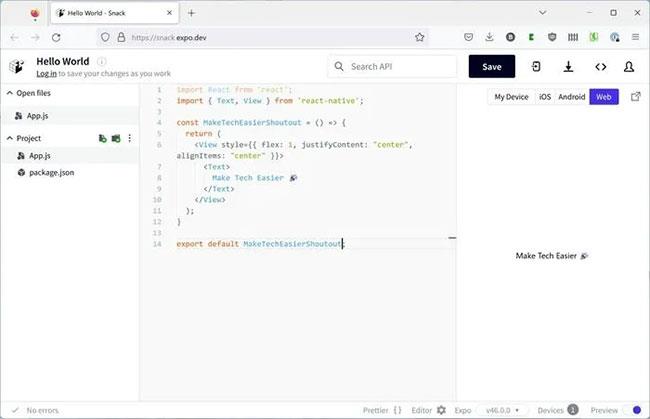
Notar React Native og Expo til að þróa snarl
React Native verður enn betra þegar þú notar það með Expo, safni gagnlegra þróunareiginleika. Til að þróa á Windows eru Expo Application Services (EAS) sérstaklega mikilvægar: Þeir bjóða upp á leið til að smíða og senda iOS forritin þín í skýinu. Þó að sýningin sjálf sé ókeypis, krefst EAS greiðslu.
Einn galli við React Native er að það keyrir Javascript og safnar ekki saman í innfæddan kóða, þannig að frammistaðan verður ekki sú besta.
2. Flaður og Codemagic
Flutter er rammi Google til að byggja upp forrit á milli vettvanga með því að nota Dart forritunarmálið. Helsti munurinn á Flutter og React Native er að Flutter notar ekki innfædda notendahluti, heldur safnar saman í innfæddan kóða, sem skilar enn hraðari afköstum.
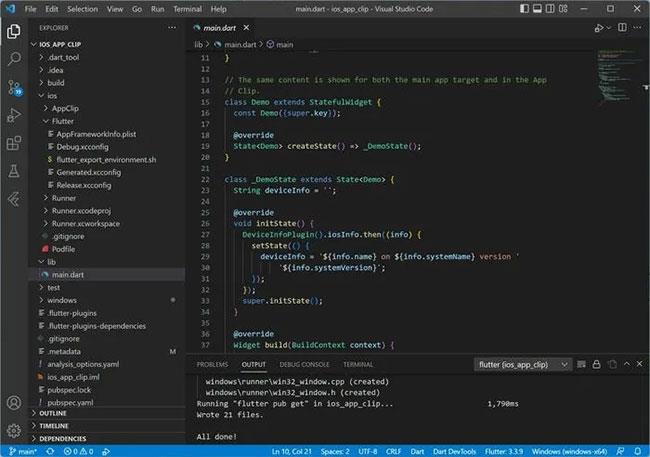
Þróaðu iOS forrit á Windows með Flutter og Codemagic
Codemagic er greidd skýjaþjónusta sem gerir þér kleift að smíða og birta Flutter iOS forritin þín án þess að þurfa macOS tölvu.
Einn lítill galli er að Flutter og Dart forritunarmálin eru ekki eins vinsæl og React og Javascript, svo það eru ekki eins mörg úrræði í boði.
3. Haxa
Haxe er forritunarmál sem getur smíðað forrit fyrir fjöldann allan af mismunandi kerfum, þar á meðal iOS. Það er frábært val ef þú vilt að appið þitt gangi hvar sem er: skjáborð, farsíma og vefinn (bæði framhlið og bakhlið). Þótt það sé mjög vinsælt hjá leikjahönnuðum er samt hægt að nota Haxe til að smíða iOS forrit með kyrrstæðum notendaviðmótum.
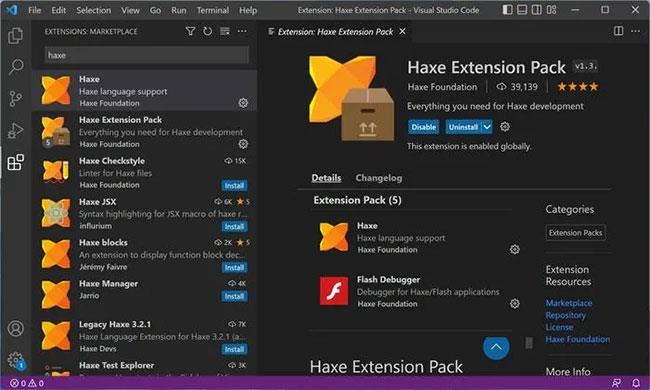
Haxe framlengingarpakki
Haxe hefur allt, en stendur í raun ekki upp úr á nokkurn hátt. Þar sem styrkur Haxe kemur frá því að búa til forrit fyrir marga vettvanga, mun það ekki hafa eiginleika sem eru sérstaklega hönnuð fyrir þróun iOS forrita, þannig að þú gætir ekki fengið upprunalegt útlit og tilfinningu fyrir iOS eins og með React Native.
4. Adobe AIR
Ef þú hefur fyrri reynslu af þróun með Adobe Flash eða Actionscript, þá gæti Adobe AIR verið rétt fyrir þig. Byggt á Flash gerir AIR það auðvelt að byggja upp ríka og kraftmikla upplifun, eins og 2D leiki, með einum kóðagrunni fyrir marga vettvanga. Með verkfærakeðju AIR geturðu búið til Android, iOS og skrifborðsforritaskrár beint á Windows. Þegar það er notað með Adobe Animate CC verður það fljótlegasta leiðin til að koma hugmyndum þínum á skjáinn.
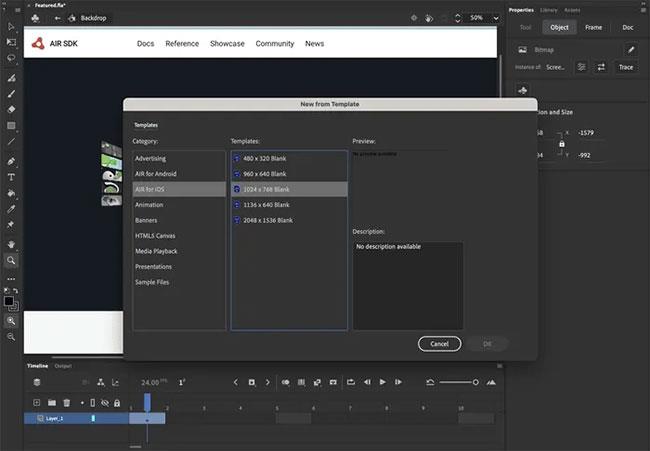
Þróaðu iOS forrit á Windows með því að nota Adobe AIR
Einn galli er að grafík AIR sem byggir á vektor leiðir til mikillar rafhlöðu- og örgjörvanotkunar . Að auki, til að ná fram kjarnavirkni eins og innkaupum í forriti, þarf hugbúnað frá þriðja aðila sem kallast AIR Native Extensions (ANE), sem venjulega er ekki ókeypis.
Undir Harman gæti AIR pallurinn sjálfur kostað þig peninga. Þú getur notað Adobe AIR ókeypis ef þú færð minna en $50.000 á ári í tekjur. Hins vegar þarf þessi ókeypis valkostur að innihalda AIR skvettaskjá í appinu. Greiddir valkostir án skvettaskjás, sem byrja á $ 199 á ári, eru nauðsynleg fyrir alla sem græða meiri tekjur.
5. Leigðu Mac í skýinu
Löglegur en dýr kostur er að borga fyrir aðgang að líkamlegri macOS vél í skýinu. Þú getur gert þetta með því að greiða endurteknar gjöld til veitenda eins og MacinCloud, MacCloud eða MacStadium. Ef þú notar þessa aðferð er best að leigja það í lágmarkstíma sem þú þarft til að smíða og hlaða upp forritinu þínu og hætta því um leið og þú ert búinn. Þú munt keyra næstum hvaða forrit sem er á Windows vélinni þinni með einni af þróunaraðferðunum sem taldar eru upp hér að ofan, og sendir síðan úttakið til macOS skýjatilviksins til að byggja/hlaða upp.
6. Settu upp macOS sýndarvélina
Ef þú vilt samt fulla macOS + Xcode þróunarupplifun geturðu sett upp macOS sýndarvél (VM) á Windows tölvunni þinni. Þetta er frábært vegna þess að þú færð öll innfædd þróunarverkfæri sem Apple ætlaði þér að nota til að smíða iOS forrit. Þú getur gert alla hönnun, forritun, smíðað og hlaðið upp í App Store algjörlega á macOS með þessum valkosti. Þú getur vísað til: 11 besti iOS hermihugbúnaðurinn á Windows .
Sound Check er lítill en mjög gagnlegur eiginleiki á iPhone símum.
Photos appið á iPhone er með minningareiginleika sem býr til söfn af myndum og myndböndum með tónlist eins og kvikmynd.
Apple Music hefur vaxið einstaklega stórt síðan það kom fyrst á markað árið 2015. Hingað til er það næststærsti straumspilunarvettvangur fyrir gjaldskylda tónlist á eftir Spotify. Auk tónlistarplatna er Apple Music einnig heimili fyrir þúsundir tónlistarmyndbanda, 24/7 útvarpsstöðvar og margar aðrar þjónustur.
Ef þú vilt bakgrunnstónlist í myndböndin þín, eða nánar tiltekið, taka upp lagið sem spilar sem bakgrunnstónlist myndbandsins, þá er mjög auðveld lausn.
Þó að iPhone sé með innbyggt veðurforrit, veitir það stundum ekki nægilega nákvæm gögn. Ef þú vilt bæta einhverju við þá eru fullt af valkostum í App Store.
Auk þess að deila myndum úr albúmum geta notendur bætt myndum við sameiginleg albúm á iPhone. Þú getur sjálfkrafa bætt myndum við sameiginleg albúm án þess að þurfa að vinna úr albúminu aftur.
Það eru tvær fljótlegri og einfaldari leiðir til að setja upp niðurtalningu/tímamæli á Apple tækinu þínu.
App Store inniheldur þúsundir frábærra forrita sem þú hefur ekki prófað ennþá. Almenn leitarorð eru kannski ekki gagnleg ef þú vilt uppgötva einstök öpp og það er ekkert gaman að fara í endalausa flettu með tilviljunarkenndum leitarorðum.
Blur Video er forrit sem gerir senur óskýrar, eða hvaða efni sem þú vilt hafa í símanum þínum, til að hjálpa okkur að fá myndina sem okkur líkar.
Þessi grein mun leiðbeina þér hvernig á að setja upp Google Chrome sem sjálfgefinn vafra á iOS 14.









